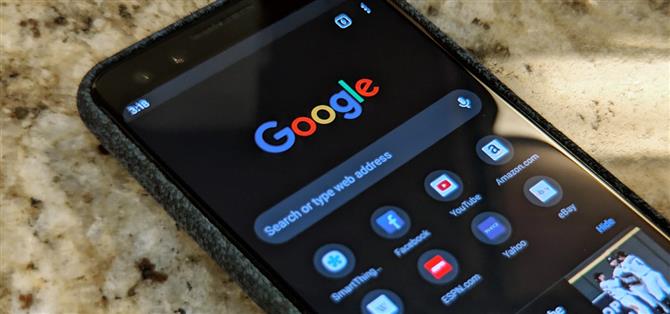I temi oscuri sono di gran moda, con le app di grande nome come Facebook Messenger e persino gli OEM come Samsung che entrano in tendenza. Per non essere da meno, Google distribuisce una modalità oscura al suo popolare browser Chrome per dispositivi Android.
La nuova modalità dark è disponibile nell’ultima versione stabile di Chrome, quindi non è necessario fare confusione con app sperimentali come Chrome Dev o Canary: è sufficiente attivare un flag e quindi attivare un’impostazione. Ma anche se è in Chrome stabile, è una funzione beta, quindi ci sono alcuni bug che potresti vedere come dealbreaker. Attualmente, la versione della modalità oscura in Chrome è stabile solo per i temi dell’interfaccia di Chrome, non per i siti Web, sebbene ciò possa cambiare quando la funzionalità viene perfezionata.
- Da non perdere: come abilitare il pulsante Home Page di Chrome su qualsiasi telefono Android
Passaggio 1: aggiorna a Chrome 74+
Innanzitutto, devi aggiornare Chrome alla versione 74 o successiva. Se non sei sicuro della versione di Chrome che stai utilizzando, vai su Impostazioni -> App, quindi seleziona Chrome dall’elenco. Scorri fino alla fine della pagina Info app e il numero di versione dovrebbe essere elencato lì.
Se non sei su Chrome 74 o versioni successive, devi aggiornare l’app. La nuova versione è attualmente in distribuzione sul Play Store, ma se non ha colpito il tuo dispositivo, puoi sideload Chrome 74 toccando il link APK che abbiamo fornito di seguito. Questo è lo stesso file esatto che Google ha caricato sul Play Store, quindi è sicuro da installare e non ti impedirà di ricevere aggiornamenti futuri su Chrome.
- Aggiorna Google Chrome: collegamento Play Store | Link APK

Passaggio 2: attiva la bandiera
Ora apri l’app e digita chrome: // flags nella barra degli indirizzi, quindi premi il pulsante Invio. Da lì, cerca “Modalità oscuramento dell’interfaccia utente Android di Chrome”, quindi tocca la casella contrassegnata come “Predefinita” sotto il risultato principale e seleziona “Abilitato” dal menu visualizzato. Premi “Riavvia ora” quando hai finito.


Passaggio 3: attiva la modalità scura
Dopo il rilancio di Chrome, dovrai ancora abilitare la modalità oscura per l’app, quindi tocca il pulsante del menu nell’angolo in alto a destra dello schermo e seleziona “Impostazioni”. Da lì, tocca “Modalità oscura”, quindi attiva l’interruttore sulla pagina successiva per attivare la funzione.
Se l’opzione “Modalità scura” non viene visualizzata nelle impostazioni di Chrome, forza chiudi l’app e controlla nuovamente le impostazioni finché non viene visualizzato “Modalità scura”. Durante i nostri test, abbiamo scoperto che l’opzione ha finalmente preso il via dopo aver forzato la chiusura di Chrome tre o quattro volte.


Passaggio 4: prova la modalità oscura
La modalità dark di Chrome non è un prodotto finito, quindi ha ancora dei nodi che devono essere risolti prima del suo debutto ufficiale. Ma applica un tema scuro all’interfaccia utente del browser principale, tra cui la nuova scheda, il commutatore di tabulazioni, la barra degli indirizzi e vari menu all’interno dell’app.



Il più grande problema che potresti notare è il testo nero su sfondi grigio scuro. Questo è presente nel menu del selettore di schede e, per alcuni utenti, nella pagina “Articoli per te”. Un bug più piccolo è il fatto che la barra di navigazione rimane bianca nonostante l’app sia in modalità oscurità.
Nelle versioni pre-stabili di Chrome (ad esempio, Canary), Google sta testando una versione estesa di questo tema che trasforma anche alcuni siti web in oscurità. Ciò può comportare lo stesso problema del testo scuro su uno sfondo scuro, e c’è un altro problema in cui le immagini possono apparire di volta in volta a colori invertiti.
Se questi bug sono dealbreaker, puoi disabilitare la modalità dark tornando al menu delle impostazioni di Chrome, selezionando “Dark Mode”, quindi disattivando l’interruttore. Aggiorneremo questa guida con nuove informazioni in quanto la funzionalità diventa più affidabile.